Montaggio Video
- 1. Modifica Video+
- 2. Altri Suggerimenti e Trucchi per la Modifica+
Tutti gli argomenti
- Converti Video
- Utenti di design creativo
- DVD Utenti
- Altri Soluzioni
- Vacanze
- Utenti FotoCamera
- Utenti Social Media
I migliori 11 editor WebM online e offline che dovresti conoscere
"Come posso fare per modificare i file WebM? Ho scaricato alcune clip da un sito che desidero utilizzare nella mia presentazione, ma hanno bisogno di un po' di editing. Tuttavia, non conosco nessun Editor WebM disponibile su internet. Qual è il più efficiente Editor WebM?”
WebM è un formato video royalty-free che supporta i video incorporati in un sito web. Riduce le dimensioni del file originale del video e previene qualsiasi carico aggiuntivo sul sito web. Tuttavia, è piuttosto complicato modificare i file WebM. Inoltre, non sono disponibili molti editor WebM.
Tuttavia, in questa guida abbiamo organizzato un elenco dei migliori 11 editor WebM, sia online che offline. Puoi imparare i loro punti alti e bassi e decidere quale è più adatto alle tue esigenze.
- Parte 1. Miglior editor e convertitore WebM: Come editare facilmente i file WebM
- Parte 2. 5 Editor video WebM professionali per Windows/Mac
- Parte 3. 5 Video Editor WebM online gratuiti
- Parte 4. Domande frequenti sulla modifica e la conversione dei file WebM
Parte 1. Miglior editor e convertitore WebM: Come editare facilmente i file WebM
WebM segue la stessa struttura del contenitore del formato di file MKV. È ciò che consente a UniConverter di modificare i file nel formato WebM. Lo strumento lo supporta e ti offre la possibilità di convertire il file in uno dei 1000 file system più compatibili con i dispositivi di tutti i giorni. Il software offre un'ampia varietà di utili funzioni di modifica che possono trasformare un video dall'aspetto mediocre in uno fenomenale.
Puoi esaminare le altre utili funzionalità di Wondershare UniConverter nell'elenco seguente:
Wondershare UniConverter - Il miglior convertitore video per Mac/Windows
-
Supporta l'aggiunta di sottotitoli da locale e Internet, la modifica del carattere, il colore del carattere, la dimensione del carattere e altre impostazioni
-
Modifica, migliora e personalizza i tuoi file video, come tagliare/ritagliare video, aggiungere filigrane, applicare effetti video, ecc.
-
Converte i video in oltre 1000 formati, inclusi MP4, AVI, WMV, FLV, MKV, MOV e altri
-
Masterizza e personalizza i video su DVD con i template dei menu DVD gratuiti.
-
Scarica o registra i video da oltre 10.000 siti di condivisione.
-
Il toolbox all-in-one include creatore di GIF, compressore video, registratore dello schermo, correzione dei metadati video
Segui la guida completa elencata di seguito per utilizzare UniConverter per modificare i file WebM:
Passo 1 Esegui UniConverter e carica il file WEBM
Apri lo strumento sul sistema Windows o Mac e dirigiti verso la sezione Video Editor . Seleziona la funzione di modifica che desideri applicare e importa il file WebM nell'interfaccia.
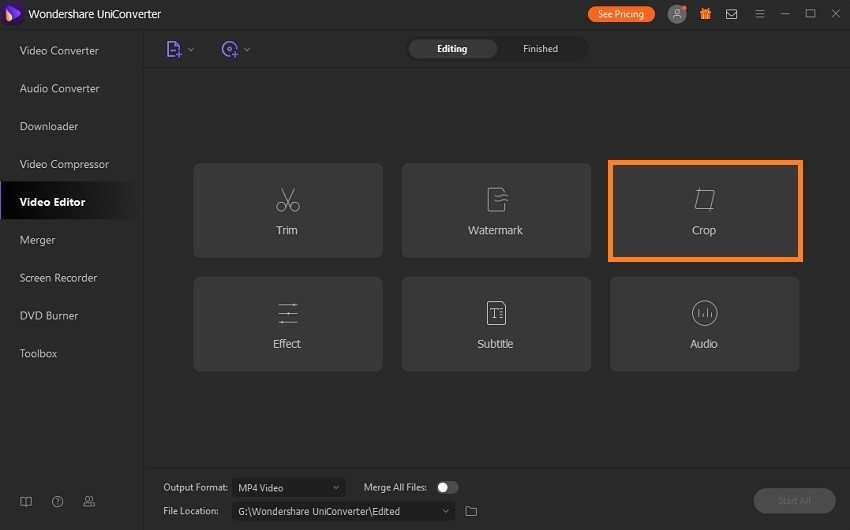
Passo 2 Applica la funzione di editing al video WEBM
Dalla nuova finestra pop-up, avrai l'opportunità di modificare completamente il video webM. Se hai selezionato la funzione Ritaglia, sarai in grado di impostare le proporzioni, le dimensioni dell'area e altro. Clicca su OK per finalizzare le impostazioni.
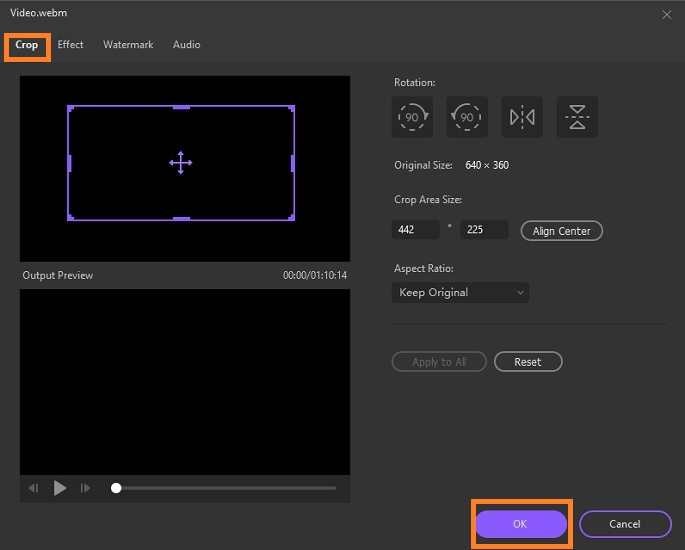
Passo 3 Salva il file WEBM
L'ultimo passaggio consiste nell'archiviare il video modificato sul computer. Tuttavia, prima puoi convertire il formato webM in un altro. Basta solo cliccare su Impostazioni Cog e selezionare il nuovo formato di output sotto la scheda video.
Clicca su Crea, quindi Salva per avviare l'elaborazione video. Ci vorranno solo pochi istanti perché il processo si concluda. Successivamente, riproduci o condividi il file su qualsiasi piattaforma di tua scelta.
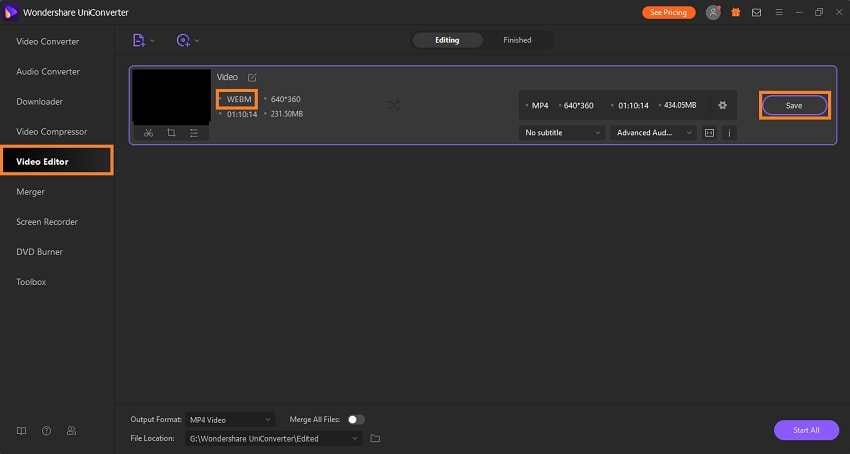
Parte 2. 5 Editor video WebM professionali per Windows/Mac
Come discusso nella sezione precedente, la funzionalità di modifica dei file WebM non è disponibile negli editor video standard. Tuttavia, ciò non significa che non ci siano applicazioni Windows/Mac in grado di completare l'attività. Qui discuteremo i dettagli dei 5 migliori editor video WebM professionali multipiattaforma.
1. Filmora
L'editing video professionale è semplice quando usi Wondershare Filmora. Lo strumento è disponibile su Windows e macOS, con ogni funzionalità accessibile con un solo clic. Inoltre, può modificare i file WebM per te a una velocità elevata. Dal controllo della velocità alla gradazione del colore e un'ampia galleria di effetti, Filmora è uno strumento eccellente per modificare i video WebM.
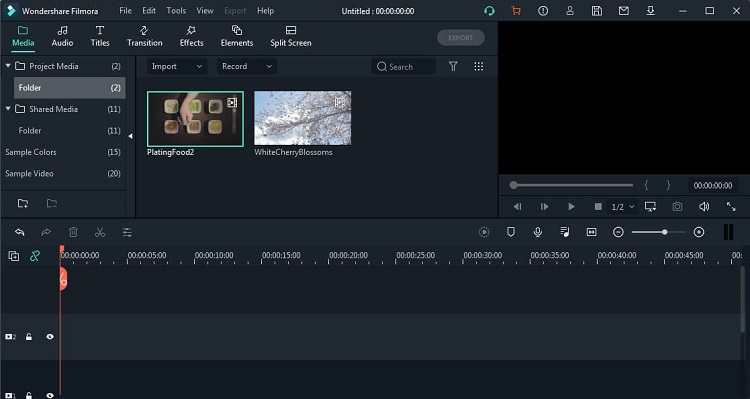
Pro
- Il servizio offre una prova gratuita.
- È uno dei programmi di video editing più completi disponibili.
Contro
- Non è gratuito.
2. OpenShot
OpenShot è un editor video open source che supporta il formato di file WebM. Inoltre, puoi eseguirlo su sistemi Windows, macOS e Linux. È facile da usare e offre un sacco di funzioni uniche per migliorare l'aspetto generale dei video. Puoi utilizzare effetti, animazioni, rallentatore e altro con l'editor OpenShot WebM.
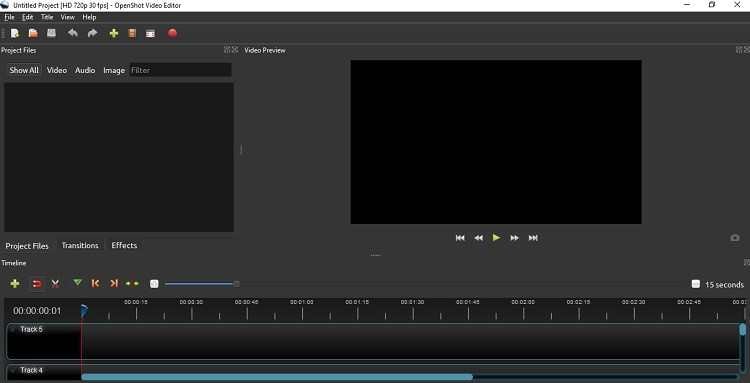
Pro
- È intuitivo.
- OpenShot offre un pratico elenco di funzionalità di modifica avanzate.
Contro
- Lo strumento si blocca all'avvio il più delle volte.
3. Avidemux
Avidemux è un software di editing video economico e utile che offre tutte le funzionalità necessarie per gestire i video WebM. Oltre a questo, puoi convertire i file WebM in formati più popolari come AVI, MP4 e MKV, MPEG.
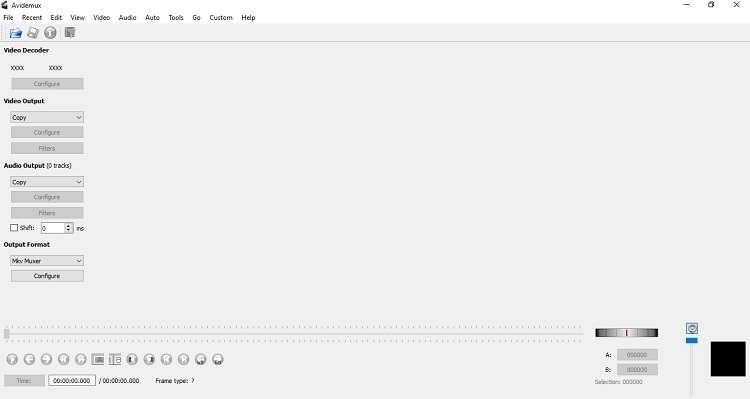
Pro
- È facile da usare.
- Lo strumento può comprimere più formati di file video in una volta sola.
Contro
- Non esiste una prova gratuita della versione pro.
4. AiseeSoft Video Editor
È tra gli editor video più familiari che ti consentono di accedere a diverse funzionalità di modifica essenziali e avanzate per gestire i file WebM. Il software è facile da usare e funziona su tutte le piattaforme, inclusi macOS, Windows e iOS.
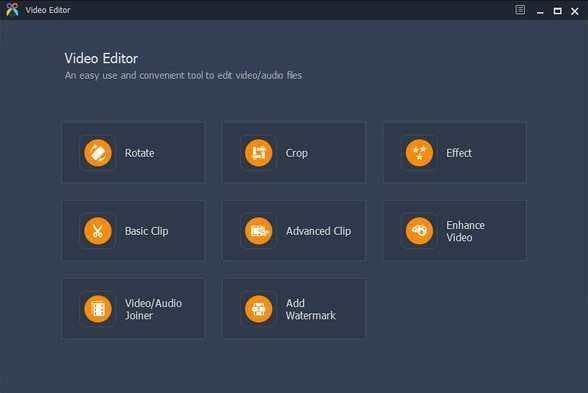
Pro
- Offre editing senza perdita di dati.
- Lo strumento supporta i video 3D e 4K.
Contro
- Non masterizza il contenuto su DVD.
5. VideoProc
Se stai cercando uno strumento in grado di modificare, convertire, ridimensionare e regolare in generale un video WebM, non cercare oltre perché VideoProc ti copre. Questo software leggero e veloce supporta anche i video 4K, ed è in grado di scaricare contenuti da Internet. Quest’app è disponibile sia per gli utenti Windows che macOS.
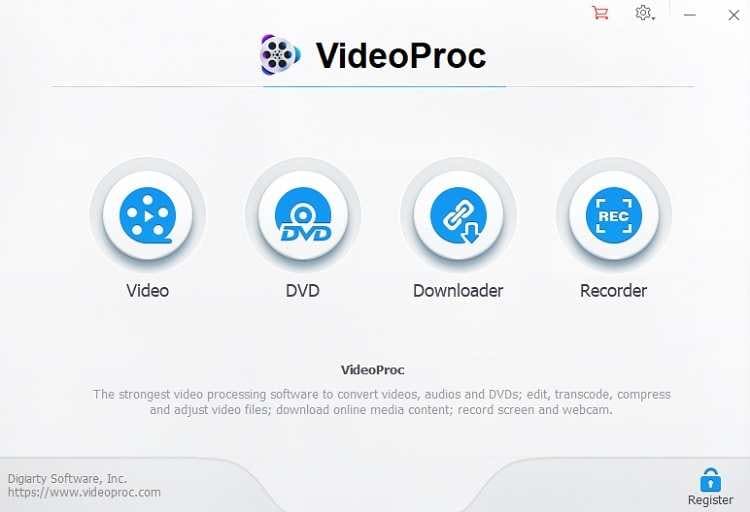
Pro
- L'interfaccia è semplice e lo strumento è molto facile da imparare nel complesso.
- Offre un'unione istantanea dei video.
Contro
- La sua versione di prova gratuita ha un accesso limitato alle funzionalità professionali.
Parte 3. 5 Online WEBM Video Trimmer/Cutter/Editor Gratuiti
Sappiamo tutti che i file WebM si trovano solitamente sui siti web. È per questo che non esiste una piattaforma migliore per modificare tale formato rispetto agli strumenti di editing video online. Eviterà il fastidio di installare un'applicazione sul computer. I 4 migliori editor WebM online sono elencati di seguito:
2. EZGIF
EZGIF rende estremamente semplice il processo di modifica dei video WebM. Oltre a WebM, lo strumento online supporta tutti i formati di file rinomati, inclusi AVI, 3GP, MPEG e 3GP. La piattaforma ha un'interfaccia semplice, rendendo la modifica dei file accessibile ai principianti.
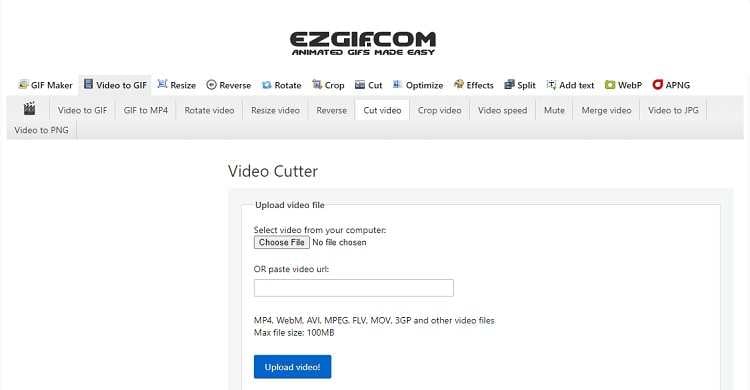
Pro
- Il servizio ha diverse funzionalità di editing video a sua disposizione.
- Puoi caricare il video sullo strumento online semplicemente incollando l'URL.
Contro
- Consente solo la modifica dei file con una dimensione massima di 100 MB.
3. Aconvert:
AConvert è uno degli editor di file online originali che supporta la modifica e la conversione WebM in molti altri formati. Oltre all'editing video, lo strumento può modificare o convertire ebook, documenti e audio.
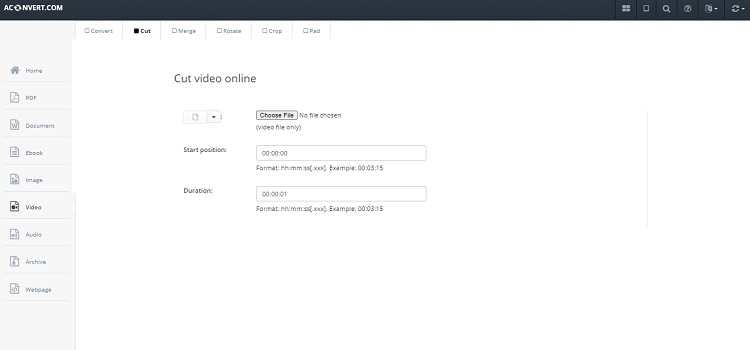
Pro
- Lo strumento è completamente sicuro, e ogni file caricato è mantenuto riservato.
Contro
- Non supporta la modifica di video WebM più grandi.
4. Kapwing
Kapwing è uno dei migliori strumenti online per tutti gli scopi di editing. Uno dei motivi principali della sua popolarità è che la piattaforma è semplice da usare. Inoltre, ha diverse potenti funzionalità per l'editing di video WebM online.
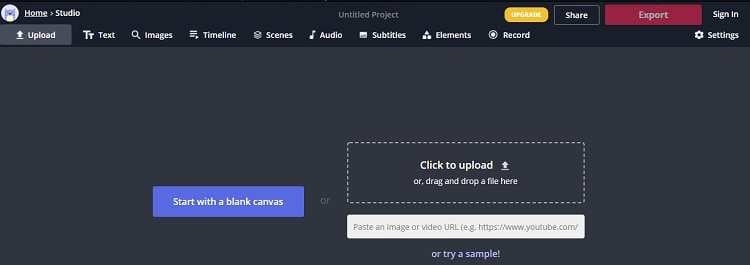
Pro
- L'editor WebM gratuito ha un'interfaccia semplice.
- La velocità di elaborazione è molto alta.
Contro
- L'assistenza clienti non è eccellente.
5. FlexChip
Se desideri aggiungere nuovi ed entusiasmanti modelli al video WebM e diffonderlo su Internet, non c'è scelta migliore dell'editor online FlexiChip. Inoltre, puoi accedere a numerosi video, immagini e musica multimediali gratuiti dal servizio.
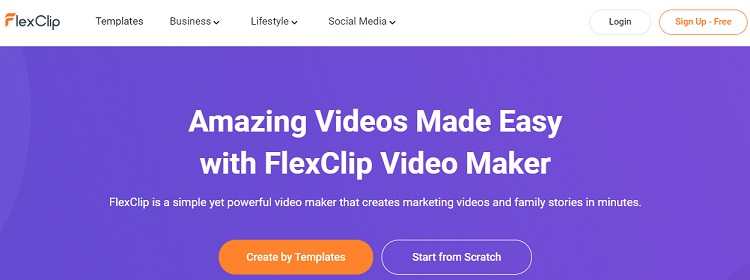
Pro
- Copre tutti i famosi formati di file video.
Contro
- È un po' difficile da navigare per un nuovo utente.
- Lo strumento è facile da usare
Parte 4. Domande frequenti sulla modifica e la conversione dei file WebM
Ecco alcune informazioni relative alla modifica e alla conversione dei file WebM.
1. iMovie può modificare i file WebM?
No, iMovie non offre agli utenti la possibilità di modificare o gestire i video WebM sulla sua piattaforma. Tuttavia, puoi convertire il file WebM in un formato compatibile e quindi modificarlo su iMovie. Inoltre, puoi modificare il video WebM su un dispositivo macOS utilizzando UniConverter.
2. Come posso aggiungere l’audio a un file WebM?
Puoi aggiungere l’audio a un file WebM utilizzando la piattaforma di editing Videoxtool. Sotto puoi scoprire come fare:
- Esegui lo strumento e importa il file WebM.
- Aggiungi la musica al video e visualizza l'anteprima per verificare le impostazioni.
- Esporta il file modificato nel sistema.
3. Come posso convertire da WEBM a MP4?
Passaggi per convertire da WebM a MP4 usando Wondershare UniConverter. Ecco i passaggi per completare il processo.
- Apri UniConverter.
- Carica il video WebM e fai clic su Impostazioni.
- Seleziona MP4 nella scheda Video e fai clic su Crea.
- Infine, premi Converti per avviare la procedura e lascia che lo strumento finisca l'operazione.
Il tuo completo video toolbox
 Converti in batch MOV in MP4, AVI, 3GP e viceversa facilmente.
Converti in batch MOV in MP4, AVI, 3GP e viceversa facilmente. 


Nicola Massimo
Caporedattore
Comment(i)